Halo Infinite:起動時のクラッシュを修正するには?解決策
ここ GINX Esports では、Halo Infinite は、リリースが遅すぎて今年のゲーム アワードを検討できないにもかかわらず、すでに GOTY アワードの有力候補の 1 つだと考えています。
このゲームは、ほぼ完璧に感じられる銃撃戦、エキサイティングなマップ、多様なゲームモードを誇っています。簡単に言えば、万能の優れたアリーナ シューターです。
また、ゲームプレイ自体はほぼ完璧ですが、マルチプレイヤー ベータ版のこっそりと起動には、パフォーマンスの問題や DirectX 12 の非互換性などの問題がありました。
上記の問題ほど広まってはいませんが、残念ながら、何人かのプレイヤーが Halo Infinite がクラッシュしたり、起動に失敗したりする問題を抱えています。
プレイヤーは、ゲームの開始直後、または試合中のランダムな瞬間にクラッシュを経験しているようです.
これはなぜですか? 修正できますか?
Halo Infinite のクラッシュ修正

Halo Infinite が起動時にクラッシュする場合は、いくつかの基本的な手順を実行して、この問題の考えられる理由を取り消してください。
GPU ドライバを確認
最初にすべきことは、グラフィックス ドライバーが最新であることを確認することです。
GPU アプリを介して最新のドライバーを確認するか、以下のリンクからダウンロードすることができます:
- NVIDIA ドライバのダウンロード
- AMD ドライバのダウンロード
お使いの PC が要件を満たしているかどうかを確認してください
Halo Infinite PC のシステム要件を確認し、GPU/CPU が最小システム要件よりも古いかどうかを確認して、ハードウェアがゲームでサポートされているかどうかを確認してください。
さらに、特定の最小ハードウェア仕様の GPU では、イントロ シネマティック シーケンスを 4k 解像度で再生すると、Halo Infinite がクラッシュする可能性があり、マルチプレイヤー HD テクスチャ パックをアンインストールすると、これが修正されるはずです。
非同期計算
ここで開発者を引用します:「AMD Radeon RX 500 シリーズ GPU を搭載したプレーヤーは、ビデオ設定の非同期計算がオンに設定されている場合、クラッシュする可能性があります。
非同期計算を無効にすると、これが修正されます。」
ゲーム ファイルを確認する
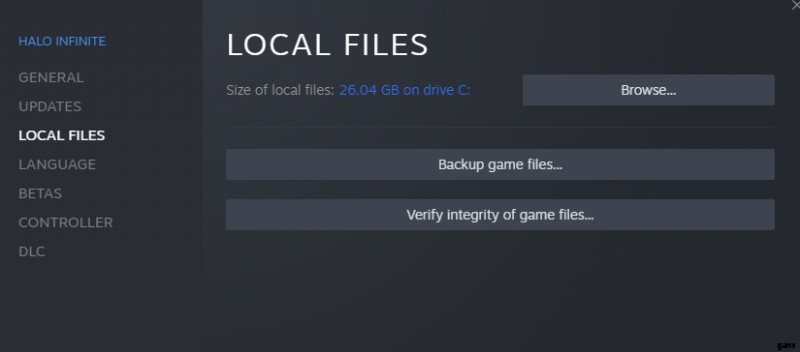
Steam でプレイしている場合は、Steam 整合性チェックを実行して、すべてのファイルがそこにあり、破損したファイルがないことを確認してください。
次の手順に従って、Halo Infinite ゲーム ファイルの整合性を確認してください:
<オール>Halo Infinite をアンインストールして再インストール
すべてに問題がなければ、すべてのファイルが検証されます (正常なローカル構成ファイルを除く)。ゲームを再起動して、動作するかどうかを確認してください。そうでない場合は、ゲームを再インストールしてみてください。アンインストールし、間に再起動して新規インストールを行います。
ウィンドウをチェック
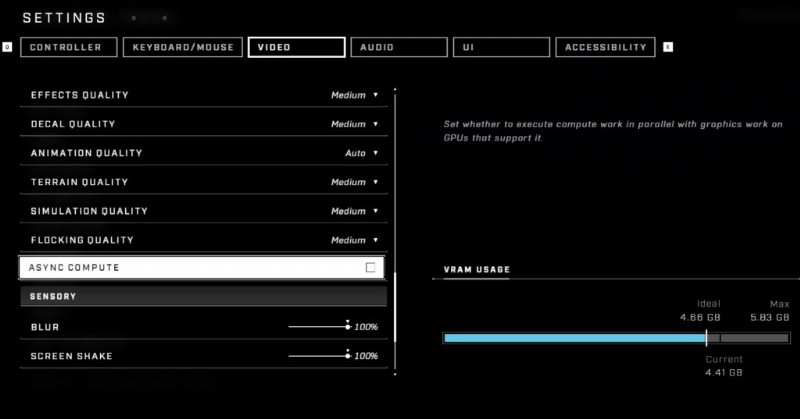
Windows が最新の状態であり、ゲームが Microsoft Defender ファイアウォールでホワイトリストに登録されていることを確認してください。そうしないと、ゲームがインターネットに接続できなくなる可能性があります。さらに、Windows 10 のバックグラウンド記録機能または Windows 11 の出来事の記録機能を有効にすると、パフォーマンスの問題が発生する可能性があることを知っておく必要があります。
Windows 10 の [キャプチャ設定] メニューと Windows 11 の [キャプチャ] メニューで、これらの機能をオフにします。
最後に、互換性の問題により問題が発生する可能性があるため、不要なバックグラウンド アプリをすべて無効にしてください。
これで、クラッシュの問題を解決する可能性のある、提供できるすべてのオプションについて説明しました。これらすべてをテストしても問題が解決しない場合は、Halo サポートに直接連絡し、ゲームの問題を詳しく説明してください。
最新のニュース、アップデート、e スポーツの報道、ガイド、リークなどについては、専用の Halo セクションをチェックすることを忘れないでください。
主な画像は 343 Industries 提供
